📈Passez à l'échelle
Gérez vos ressources cloud de manière claire, sécurisée et évolutive. Cette section vous accompagne dans la structuration de votre environnement IaaS. Vous apprendrez à :
Organisez vos ressources cloud pour simplifier leur gestion au quotidien.
Regroupez logiquement vos machines virtuelles selon leur usage pour sécuriser leurs gestion
Adaptez rapidement les performances de vos VMs pour soutenir la croissance et les enjeux métiers.
🗂️Organisez votre espace Cloud
🧩Les Applications Virtuelles (vApp)
Une vApp est un conteneur qui regroupe plusieurs machines virtuelles.
Elle permet de gérer ces machines comme un seul ensemble : vous pouvez les démarrer, les arrêter, les suspendre ou les cloner en une seule action.
Vous pouvez aussi exporter la vApp sous forme de fichier OVF, pour la sauvegarder ou la déplacer vers un autre environnement.
Lors du déploiement, toutes les machines nécessaires sont installées automatiquement, ce qui simplifie la mise en place d’applications complexes.
Il est également possible de définir un ordonnancement de démarrage / arrêt automatique des machines virtuelles au sein d’une même vApp.
Idéal pour des applications WEB :
Une vApp peut contenir :
1 VM pour la base de données
1 VM pour le serveur applicatif
1 VM pour l’interface web
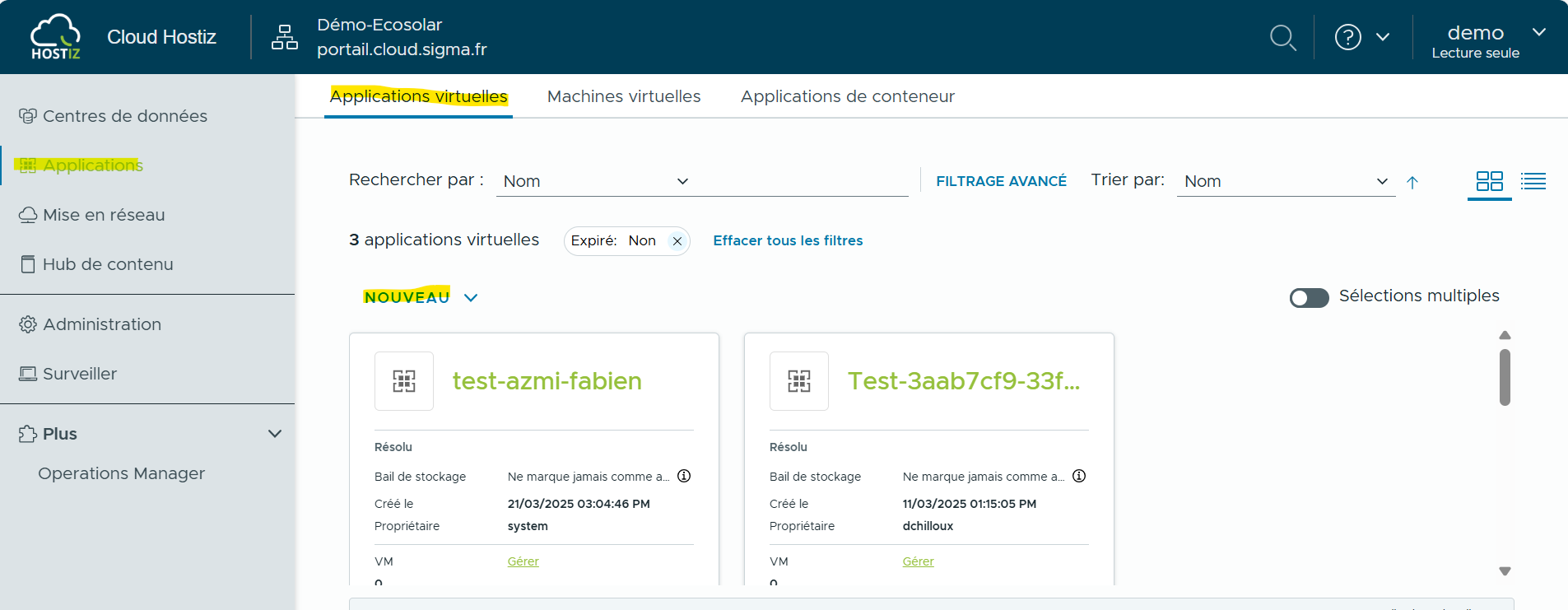 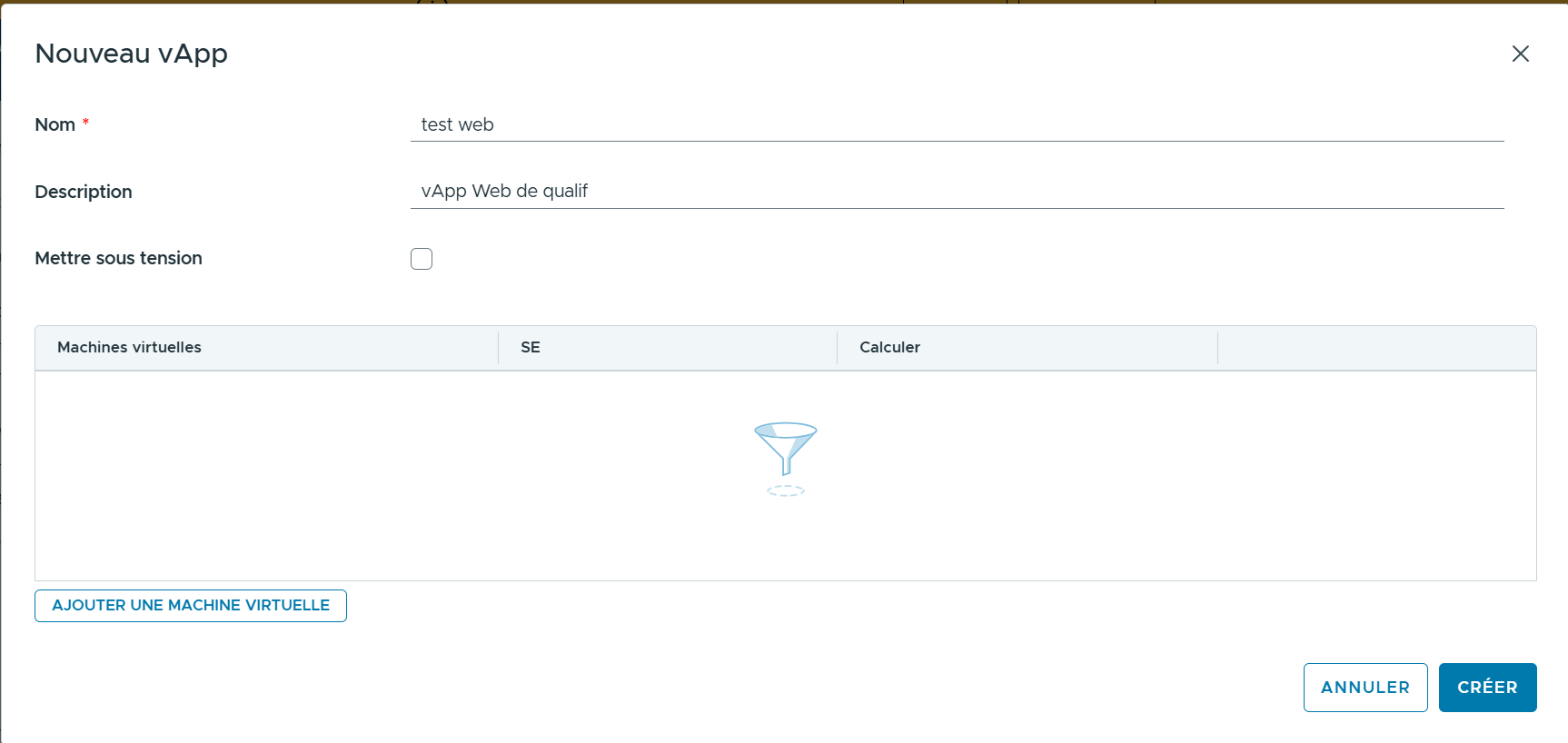 | Créer une vApp depuis zéro
Vous pouvez choisir d’importer une vApp depuis un OVF ou depuis le catalogue de contenu Sigma.
|
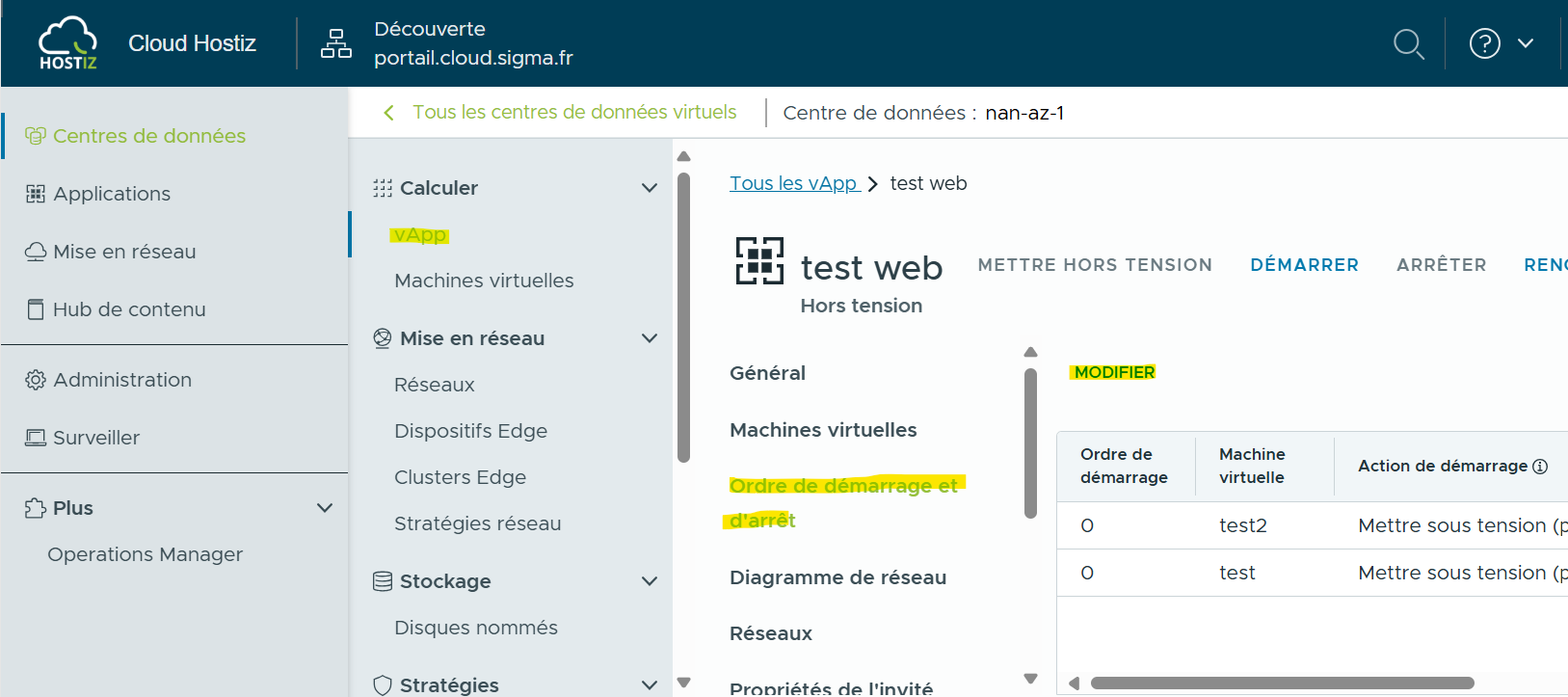 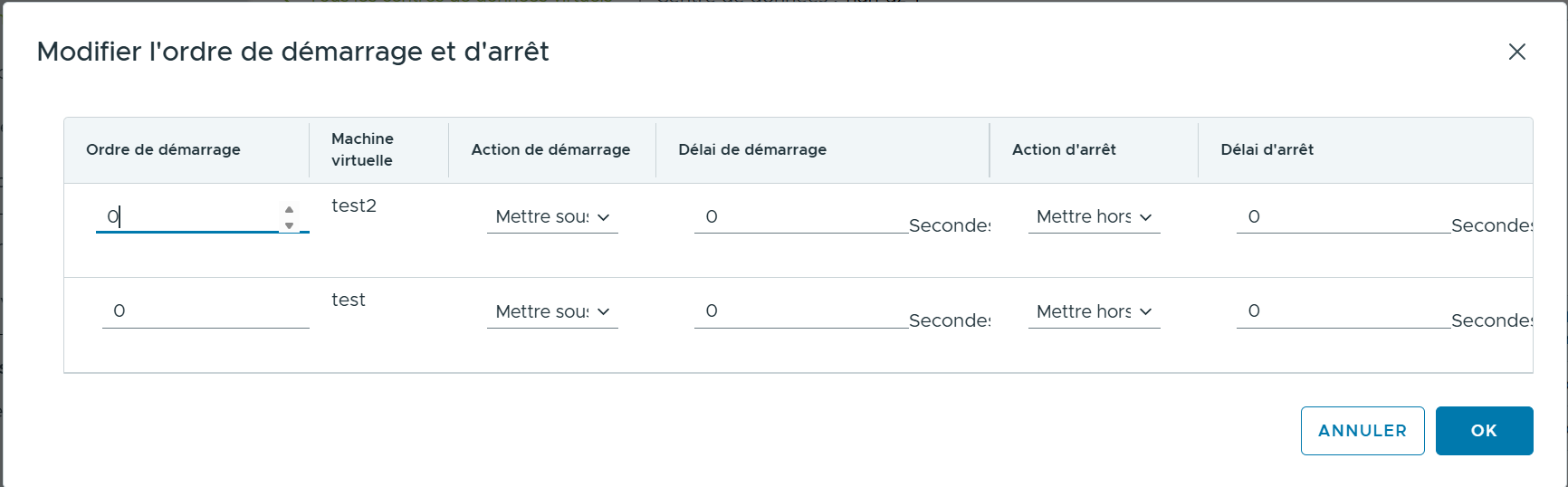 | Ordonnancer le démarrage et l’arrêt des machines virtuelles dans une vApp
|
🤝Partager une Machine Virtuelle
Le partage d’une Machine Virtuelle (VM) avec d’autres utilisateurs ou groupes au sein de votre organisation (orgVDC) permet de faciliter la collaboration, la supervision ou la délégation de certaines tâches. Toutefois, cette action entraîne des résultats à prendre en compte :
Collaboration simplifiée : plusieurs utilisateurs peuvent accéder à la Machine Virtuelle (VM) pour la surveiller, l’administrer ou l’utiliser.
Gestion déléguée : possibilité de confier certaines responsabilités (démarrage, arrêt, modification) à des utilisateurs spécifiques.
Optimisation des ressources : évite la duplication de Machine Virtuelle (VM)s pour des besoins similaires.
Contrôle des droits : il est essentiel de bien définir les niveaux de permissions (lecture seule, modification, gestion complète) pour éviter les erreurs ou conflits d’usage.
Il est donc recommandé de limiter le partage aux utilisateurs réellement concernés, et de réviser régulièrement les droits accordés
Prérequis : pour pouvoir partager une Machine Virtuelle (VM) avec d’autres utilisateurs, celle-ci doit impérativement être à l’état « Power Off ».
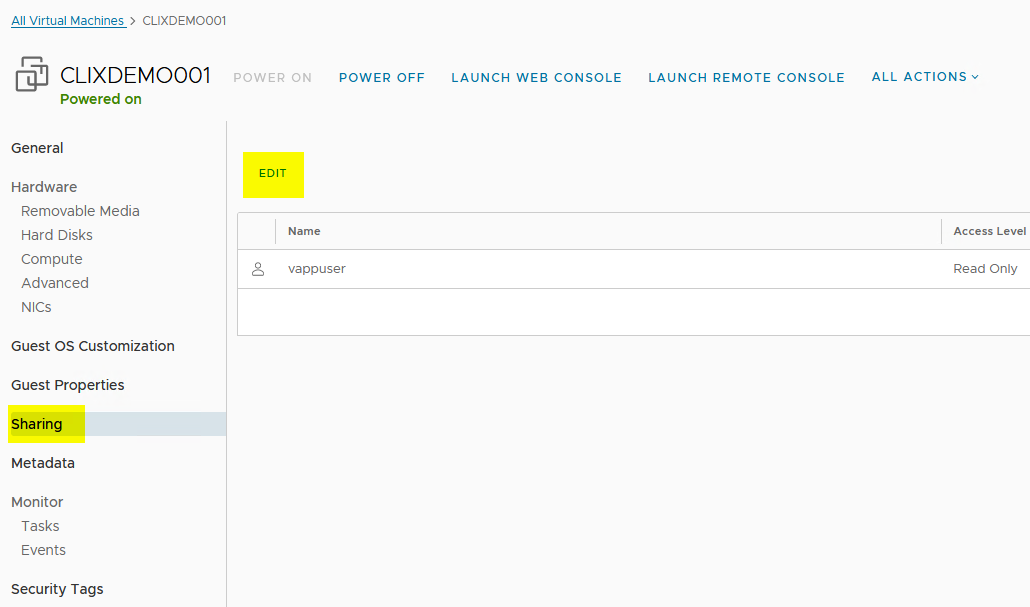 | Depuis les caractéristiques d’une Machine Virtuelle (VM), il est possible de partager son accès ou sa gestion avec d’autres membres de l’OrgVDC.
|
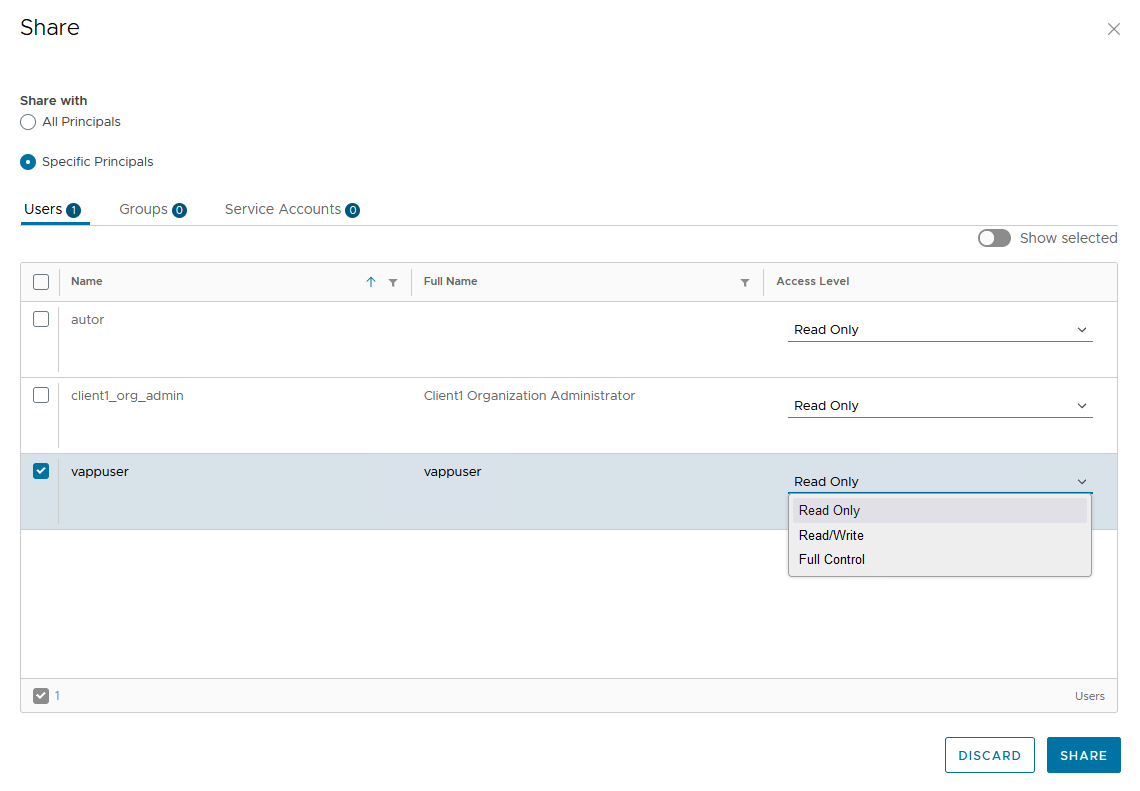 | Dans la section « SHARE », sélectionnez :
Cela permet de contrôler précisément qui peut accéder à la Machine Virtuelle (VM) et avec quel niveau de responsabilité. |
🚚Déplacement d’une Machine Virtuelle
La fonctionnalité « Move VM » permet de déplacer une Machine Virtuelle (VM) d’un environnement vers un autre (organisé par Application Virtuelle (vApp) au sein du même Tenant , selon les droits associés.
Cette opération est particulièrement utile pour réorganiser les ressources, rééquilibrer les charges ou préparer une migration vers un environnement cible.
Elle doit être réalisée avec précaution, car elle peut entraîner une interruption temporaire du service.
Par ailleurs, vous devrez reconfigurer les politiques de stockage ainsi que les cartes réseau.
Pensez donc à conserver la configuration actuelle des disques et des interfaces réseau, afin de pouvoir la reproduire facilement par la suite.
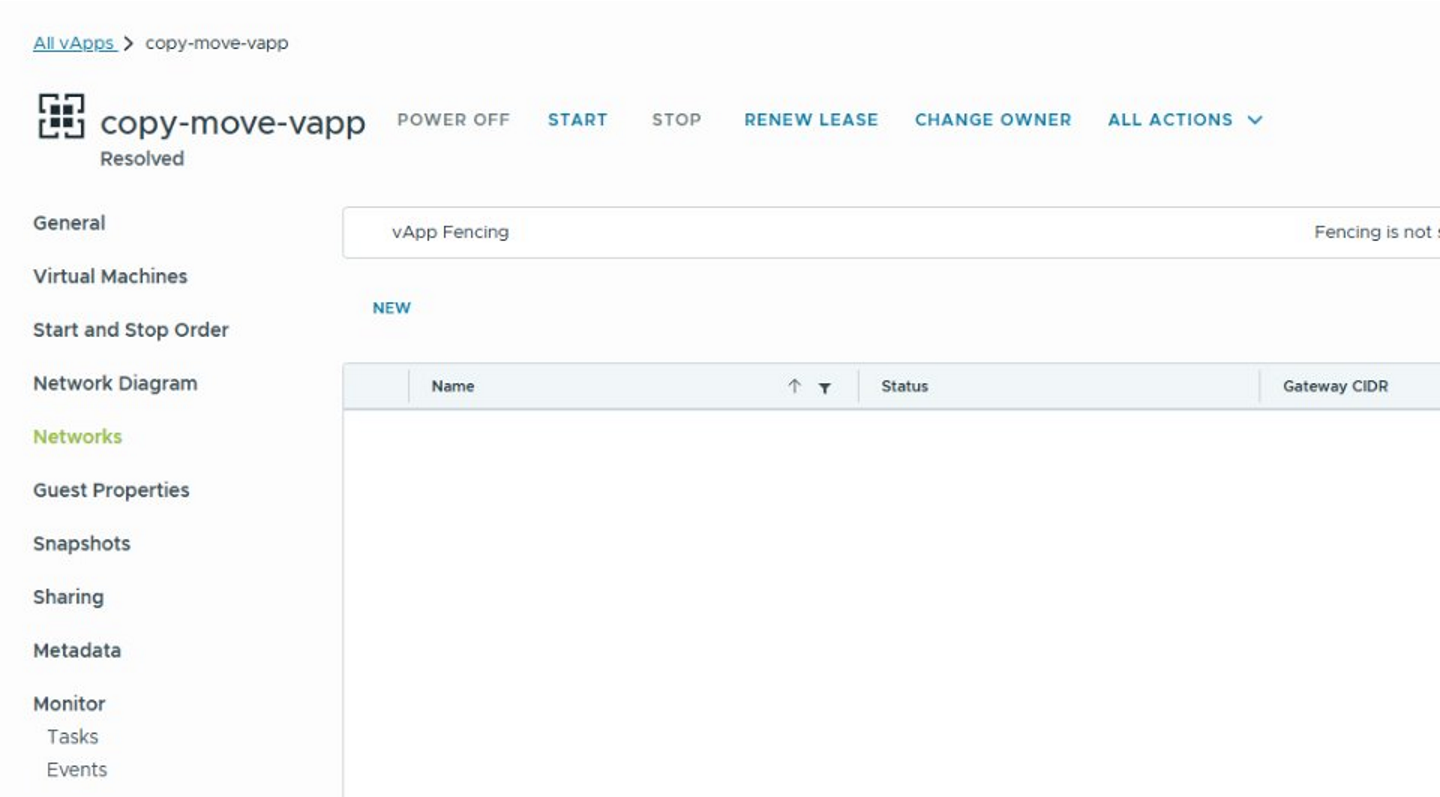 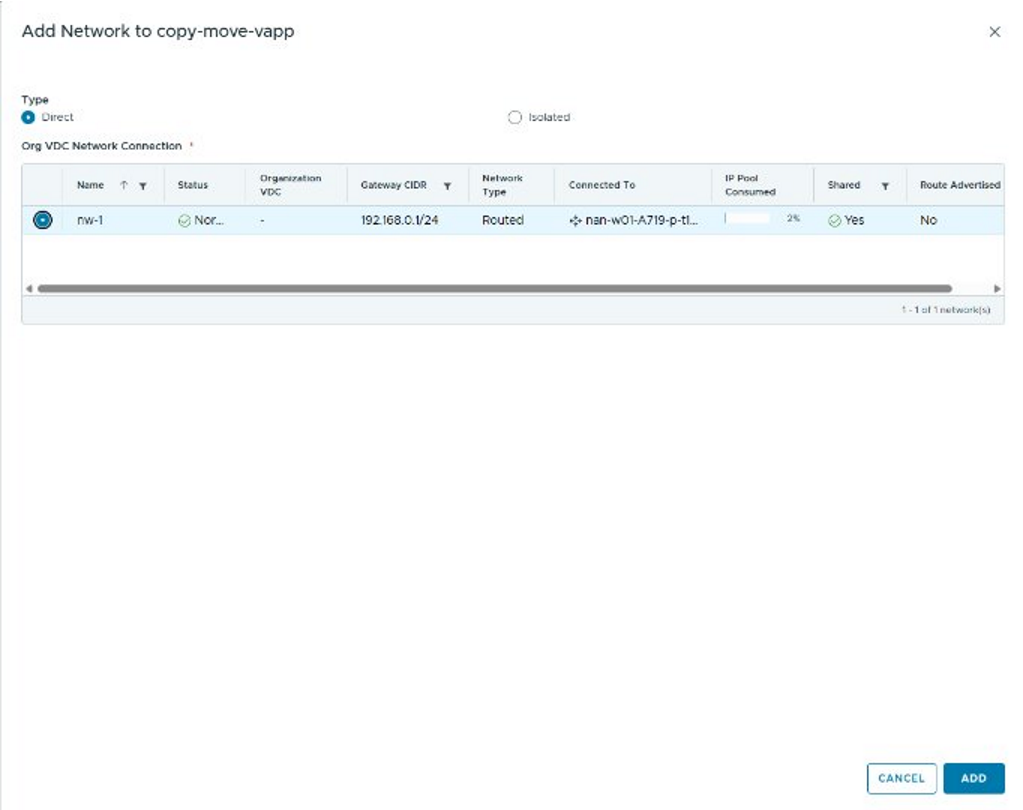 |
Pour qu’un déplacement de Machine Virtuelle (VM) fonctionne correctement, il est nécessaire d’importer tous les réseaux auxquels la Machine Virtuelle (VM) est connectée. Pour cela, accédez aux détails de l'Application Virtuelle (vApp) de destination, cliquez sur l’onglet Networks, puis sur New pour ajouter les réseaux nécessaires. Cocher le type « Direct » |
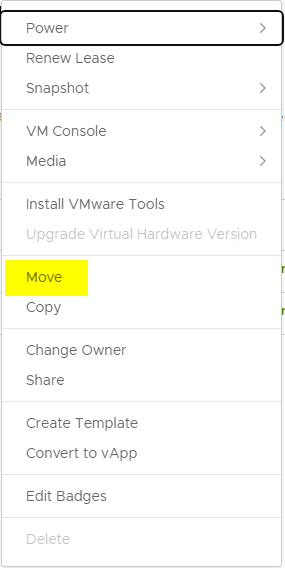 |
|
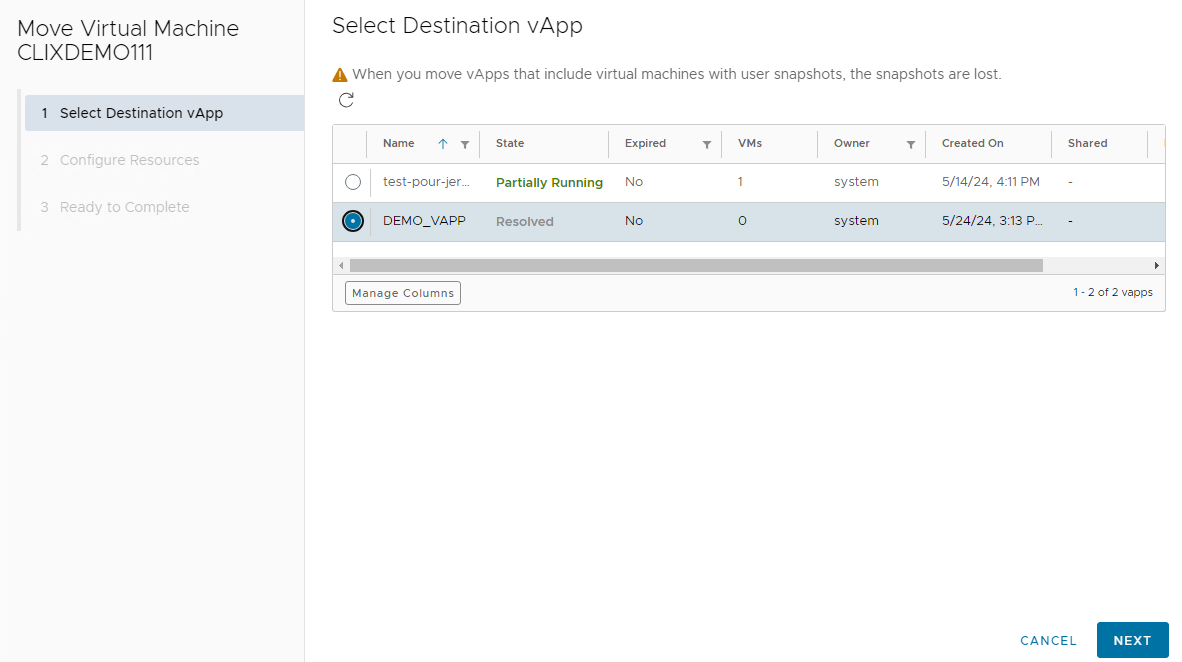 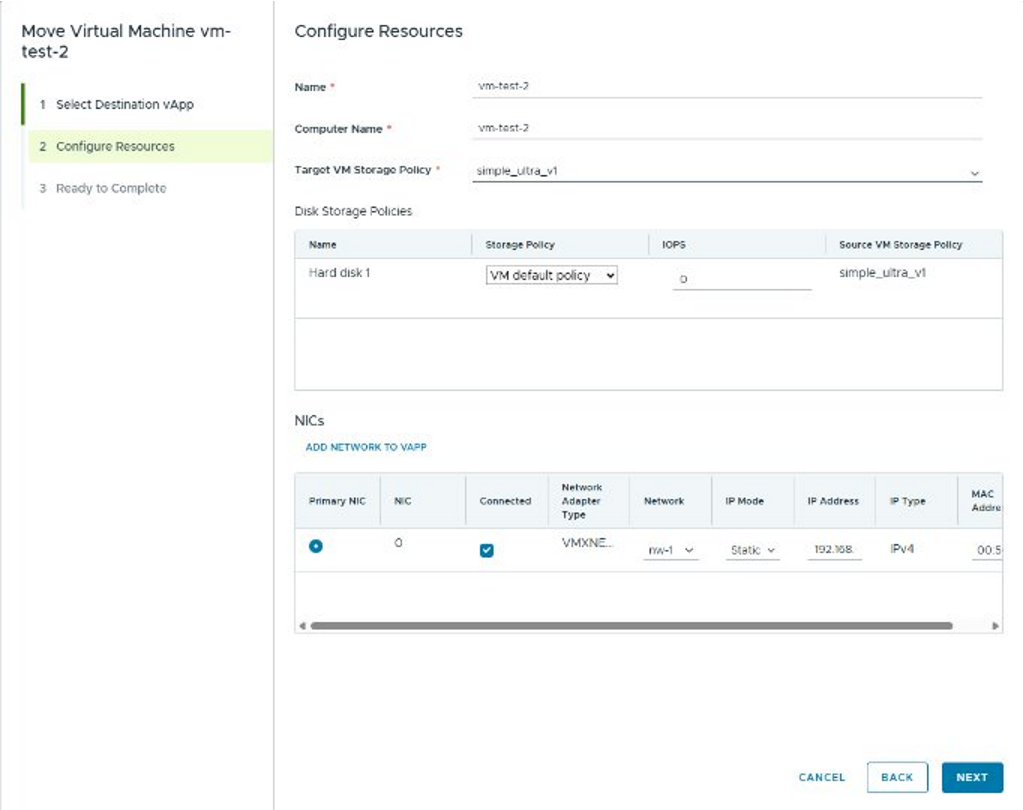 | Depuis l’assistant de configuration (wizard),
Ne modifiez aucun autre paramètre à cette étape, car cela pourrait entraîner des erreurs. La configuration par disque devra être effectuée après le déplacement de la Machine Virtuelle (VM).
|
📄Copie d'une Machine Virtuelle
La fonctionnalité « Copy VM » permet de dupliquer une Machine Virtuelle (VM) existante vers une autre Application Virtuelle (vApp).
Cette opération est utile pour créer des environnements de test, réaliser des sauvegardes manuelles ou déployer rapidement des instances similaires.
La copie conserve certaines configuration d’origine (OS, ressources, disques, etc.), et peut être personnalisée après duplication. Il est important de noter que la Machine Virtuelle (VM) copiée est indépendante de l’originale et peut être modifiée ou supprimée sans impact sur celle-ci.
Après la copie de la Machine Virtuelle (VM), vous devrez reconfigurer les politiques de stockage ainsi que les cartes réseau.
Pensez donc à conserver la configuration actuelle des disques et des interfaces réseau, afin de pouvoir la reproduire facilement par la suite.
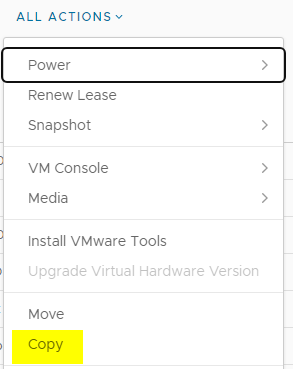 |
|
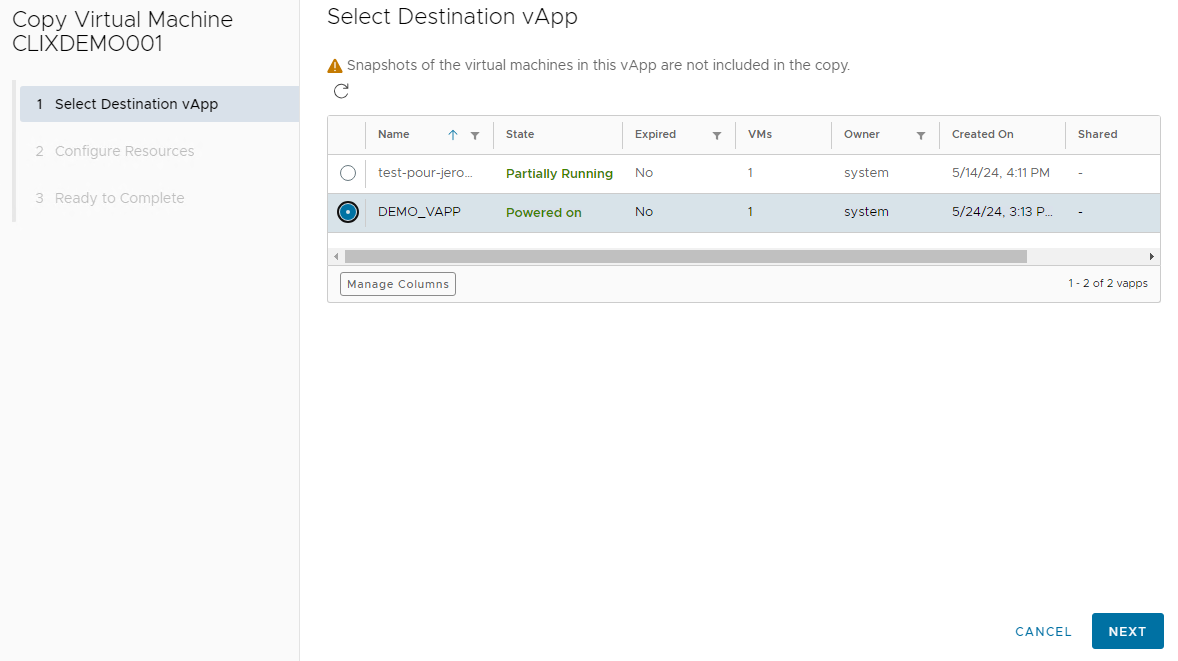 | Depuis le wizard sélectionnez l'Application Virtuelle (vApp) de destination puis lancement de la configuration Ne modifiez aucun autre paramètre à cette étape, car cela pourrait entraîner des erreurs. |
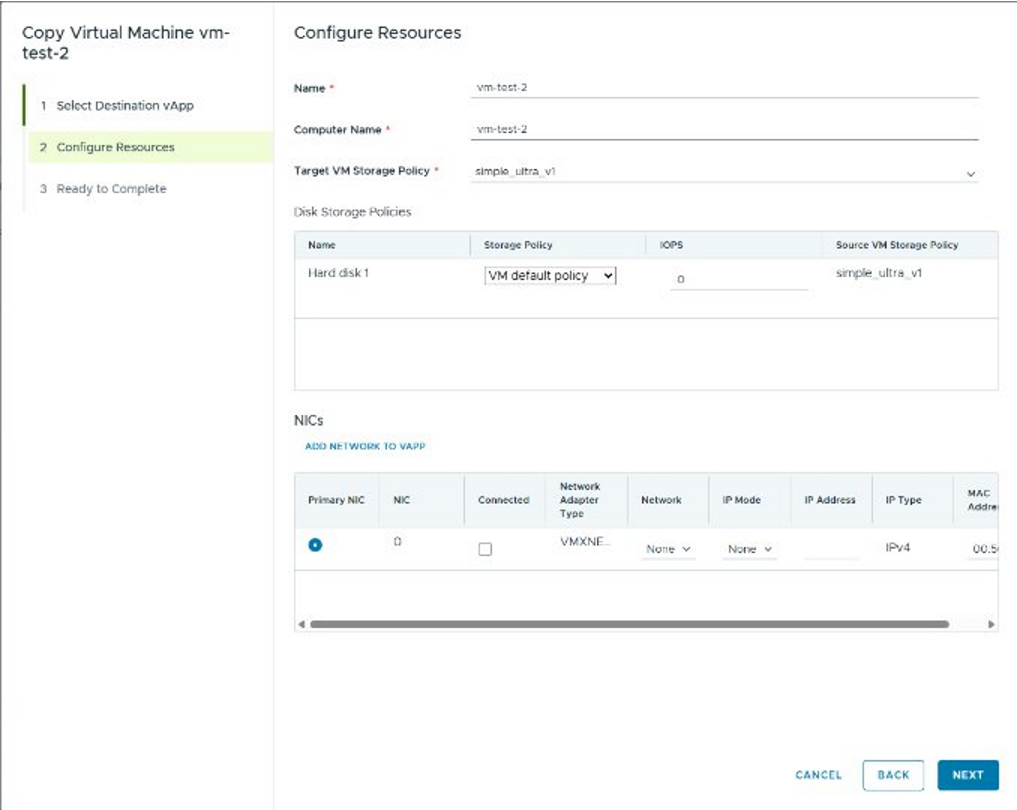 |
🧑💻 Gérer les utilisateurs de votre Tenant
Définir les rôles utilisateur
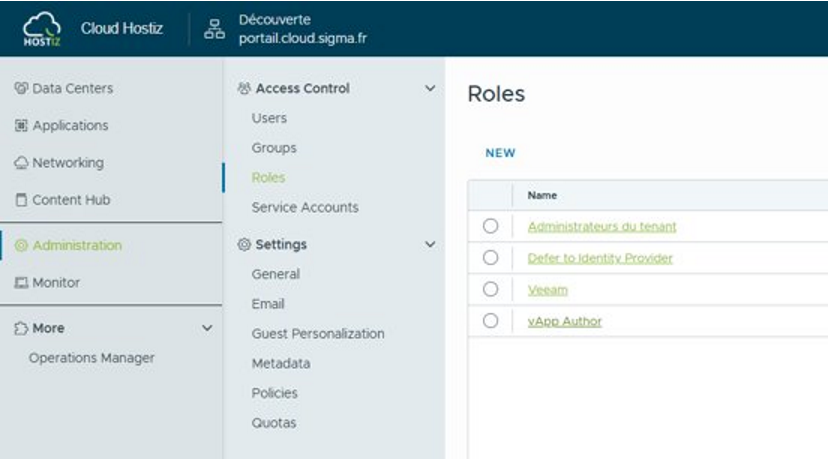 | La gestion des droits d’accès sur le portail s’effectue à l’aide des rôles. Pour créer un nouveau rôle :
|
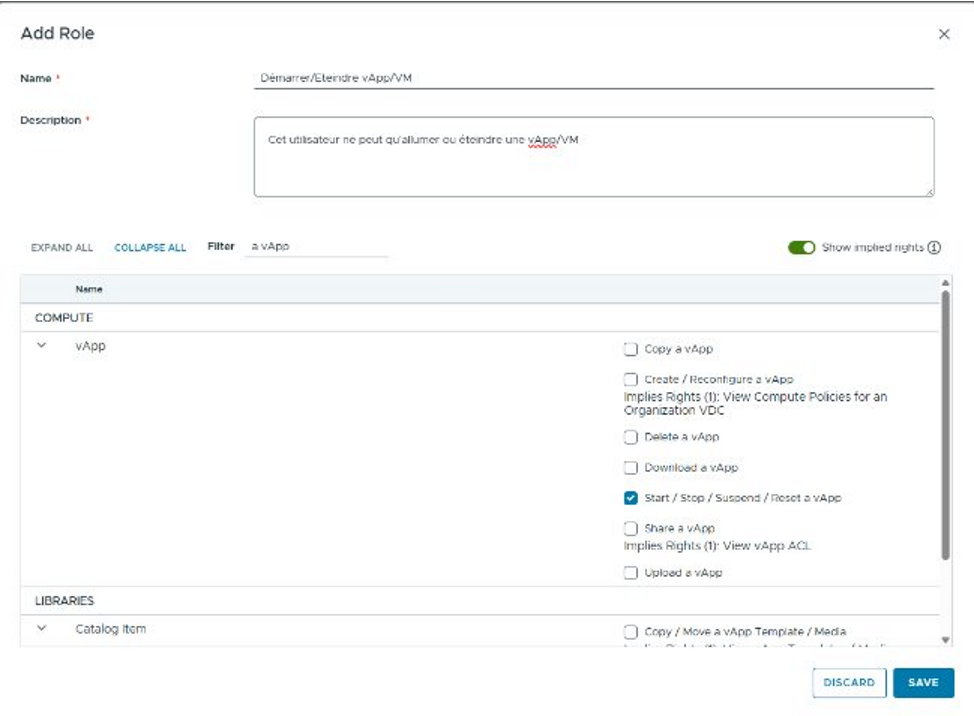 | Lors de la création d’un rôle, vous devez obligatoirement renseigner un nom et une description. La gestion des droits est présentée sous forme de deux colonnes : Le nombre de droits disponibles étant très important, ils ne seront pas détaillés ici. Il est également possible de créer un rôle et de le publier sur plusieurs tenants. Une fois le rôle créé, cliquez sur Utilisateurs pour créer un utilisateur et lui attribuer ce rôle. Il n’est pas possible de créer des groupes locaux. |
Créer un utilisateur et affecter des rôles
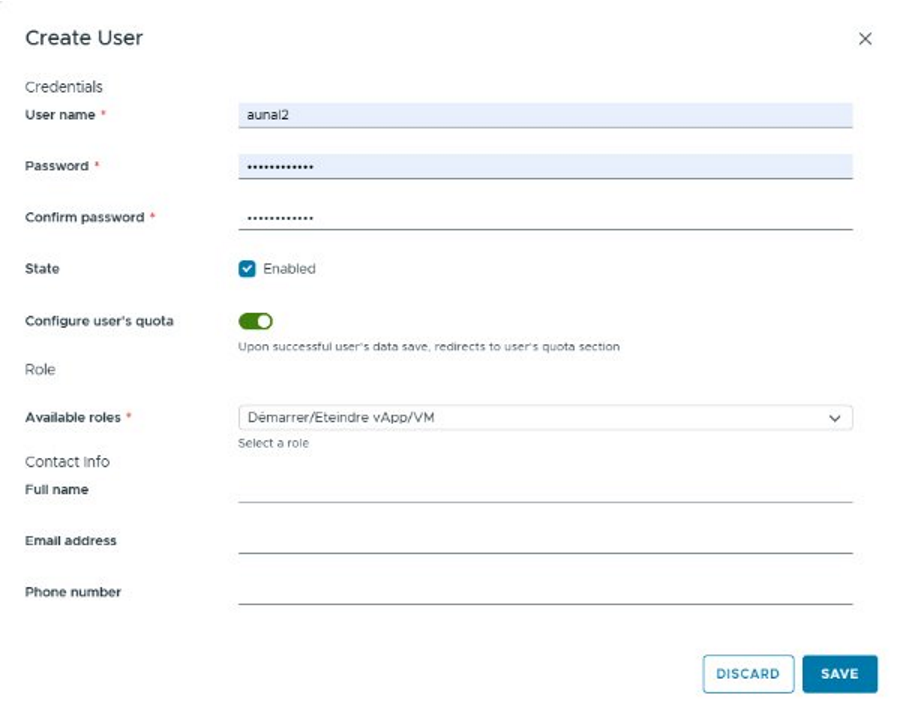 | Pour créer un nouvel utilisateur :
Lors de la création de l’utilisateur, veillez à remplir au minimum tous les champs obligatoires. Vous pouvez ajouter des rôles. |
🪪 Organisez vos machines virtuelles par fonctions ou usages
🏷️Métadata & badges
Il est possible d’ajouter des métadonnées aux applications virtuelles et aux machines virtuelles.
Ces métadonnées sont purement informatives : elles n’ont aucun effet direct sur le fonctionnement.
Elles peuvent toutefois être utilisées dans des traitements automatisés, par exemple via des scripts.
Vous pouvez y accéder depuis la page d’édition de l’Application Virtuelle (vApp) ou de la Machine Virtuelle (VM).
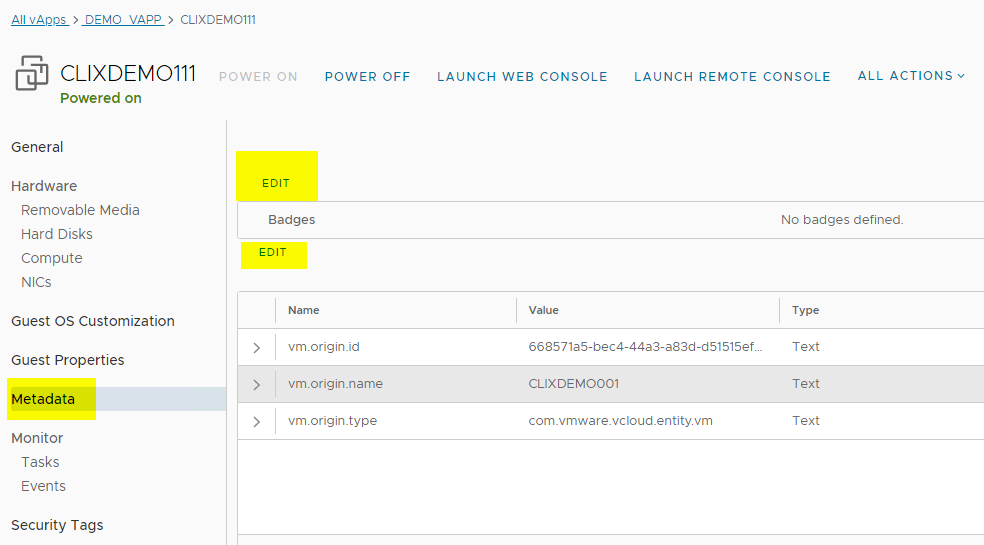 |
|
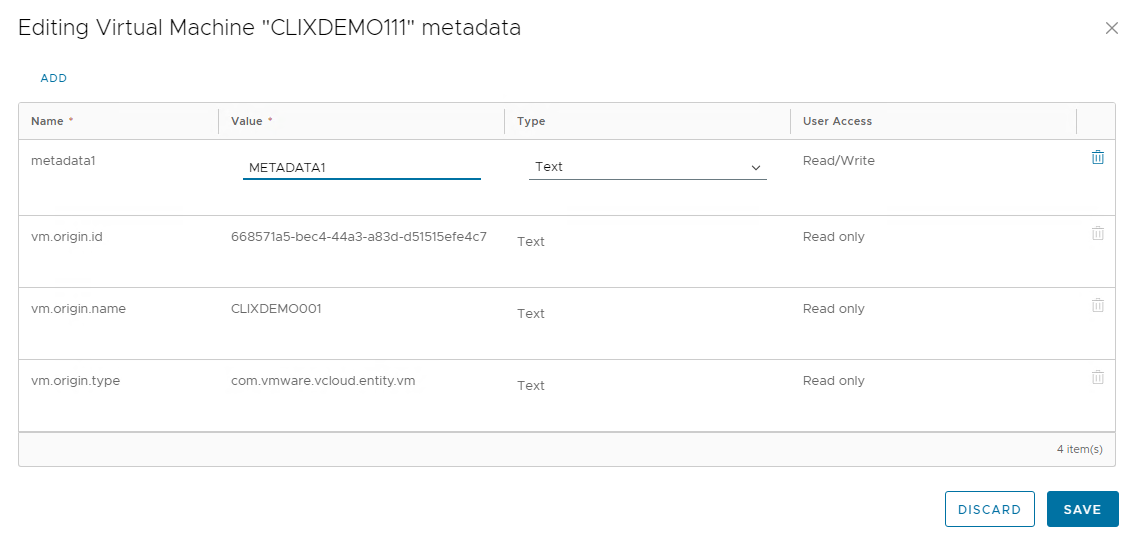 | Vous pouvez créer vos propres métadonnées. Quatre types sont disponibles : texte, nombre, date et booléen. Chaque métadonnée est composée d’une paire Clé-Valeur. |
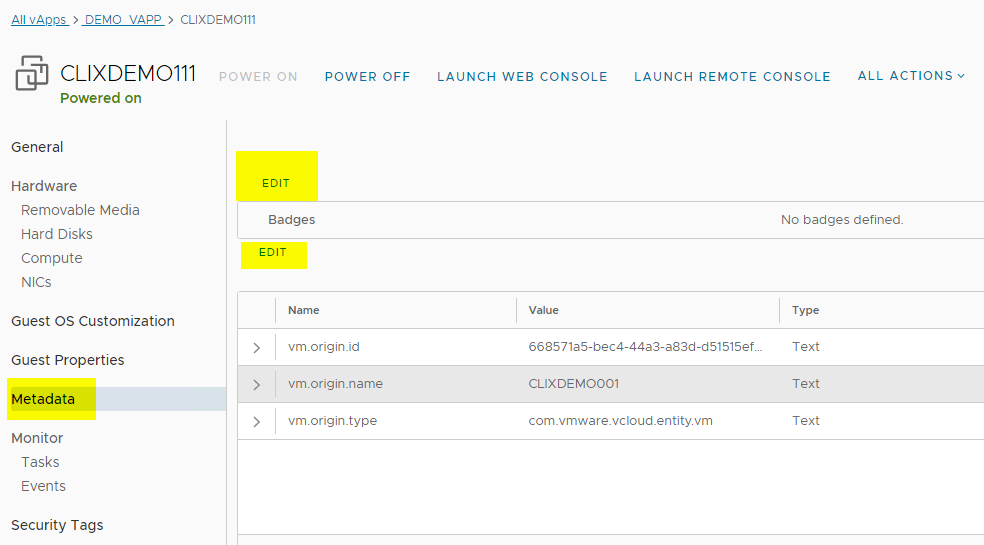 | Les badges sont un type particulier de métadonnées. Ils permettent d’afficher une ou plusieurs étiquettes colorées sur une Application Virtuelle (vApp) ou une Machine Virtuelle (VM). Comme les autres métadonnées, ils ont uniquement une valeur informative. Astuce vous pouvez les utiliser librement, par exemple pour distinguer les environnements de production et de test, ou encore pour différencier les systèmes Windows et Linux. |
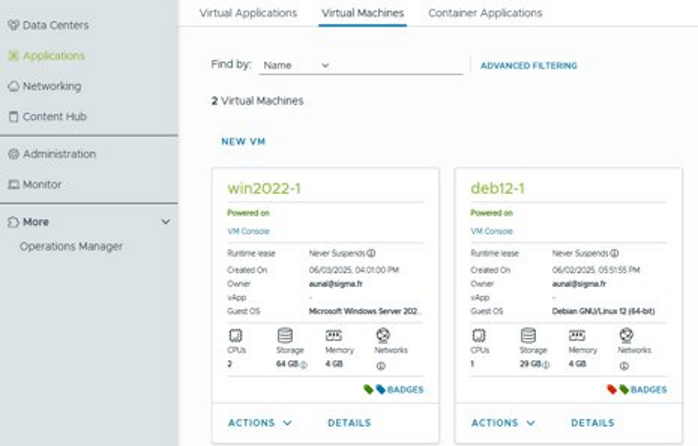 | Les badges peuvent également être appliqués plus rapidement depuis la page principale des applications virtuelles ou des machines virtuelles. |
🔐Security TAG
Qu’est-ce qu’un TAG de sécurité ?
Un TAG de sécurité est une étiquette logique que l’on associe à une ou plusieurs machines virtuelles (Machine Virtuelle (VM)) dans un environnement cloud. Il permet d’identifier rapidement le rôle, la fonction, ou la zone réseau d’une Machine Virtuelle (VM) — par exemple : web, bdd, ou dmz.
Pourquoi utiliser des TAGs ?
Les TAGs facilitent la classification automatique des machines virtuelles dans des groupes dynamiques. Ces groupes peuvent ensuite être utilisés dans les règles de pare-feu, ce qui évite d’avoir à modifier manuellement les règles à chaque changement d’adresse IP ou ajout de nouvelle Machine Virtuelle (VM).
Simplicité : les règles de sécurité sont basées sur des objets logiques (TAGs) plutôt que sur des adresses IP.
Scalabilité : toute nouvelle Machine Virtuelle (VM) à laquelle un TAG est appliqué est automatiquement protégée par les règles de sécurité associées.
Sécurité : les politiques de sécurité sont appliquées de manière uniforme à toutes les Machine Virtuelle (VM) partageant le même rôle ou la même fonction.
Exemple : une règle de pare-feu peut autoriser le trafic HTTP uniquement entre les Machine Virtuelle (VM)s taguées
webet celles taguéesbdd, sans se soucier des adresses IP spécifiques.
Pour en savoir plus sur les possibilités des balises de sécurités, consultez notre documentation détaillée : 🚦Guide d'accès, de gestion et du filtrage interne et externe | Tags
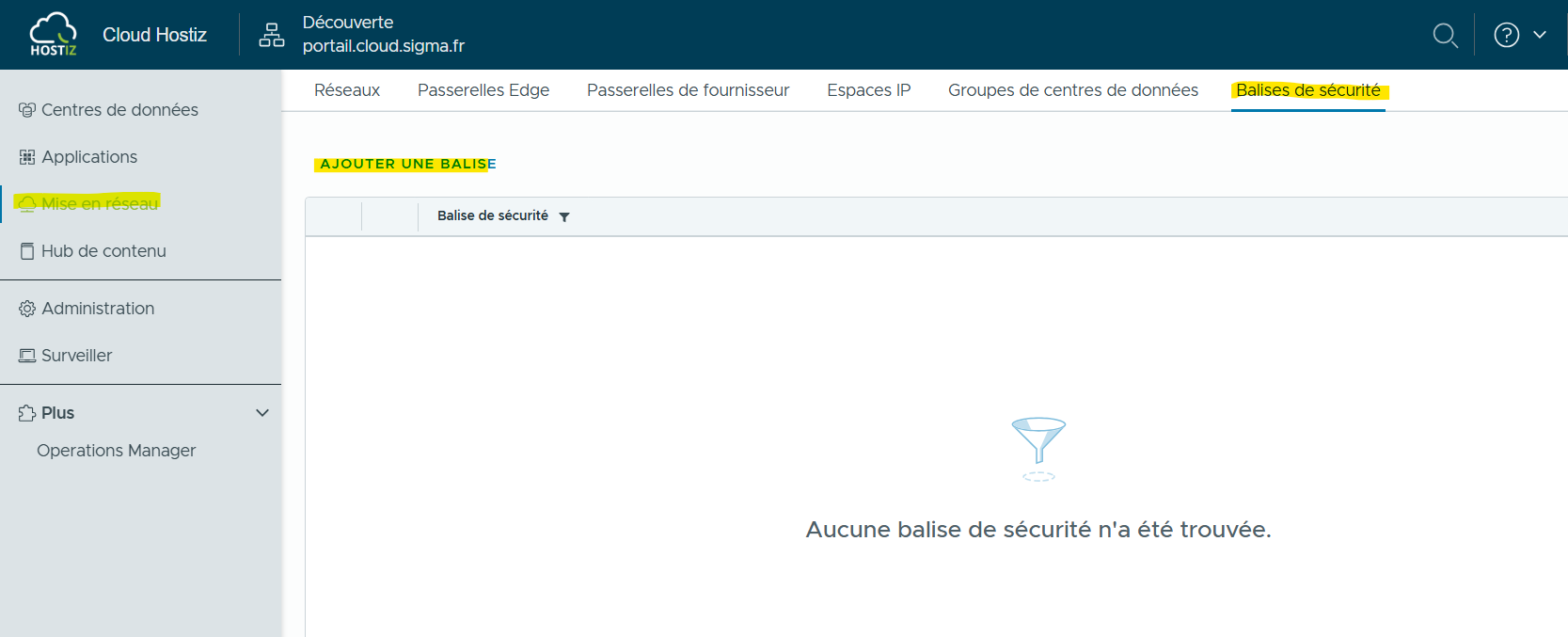 | Ajouter un TAG de sécurité à une Machine Virtuelle (VM) Pour associer un ou plusieurs tags de sécurité à une Machine Virtuelle (VM) :
|
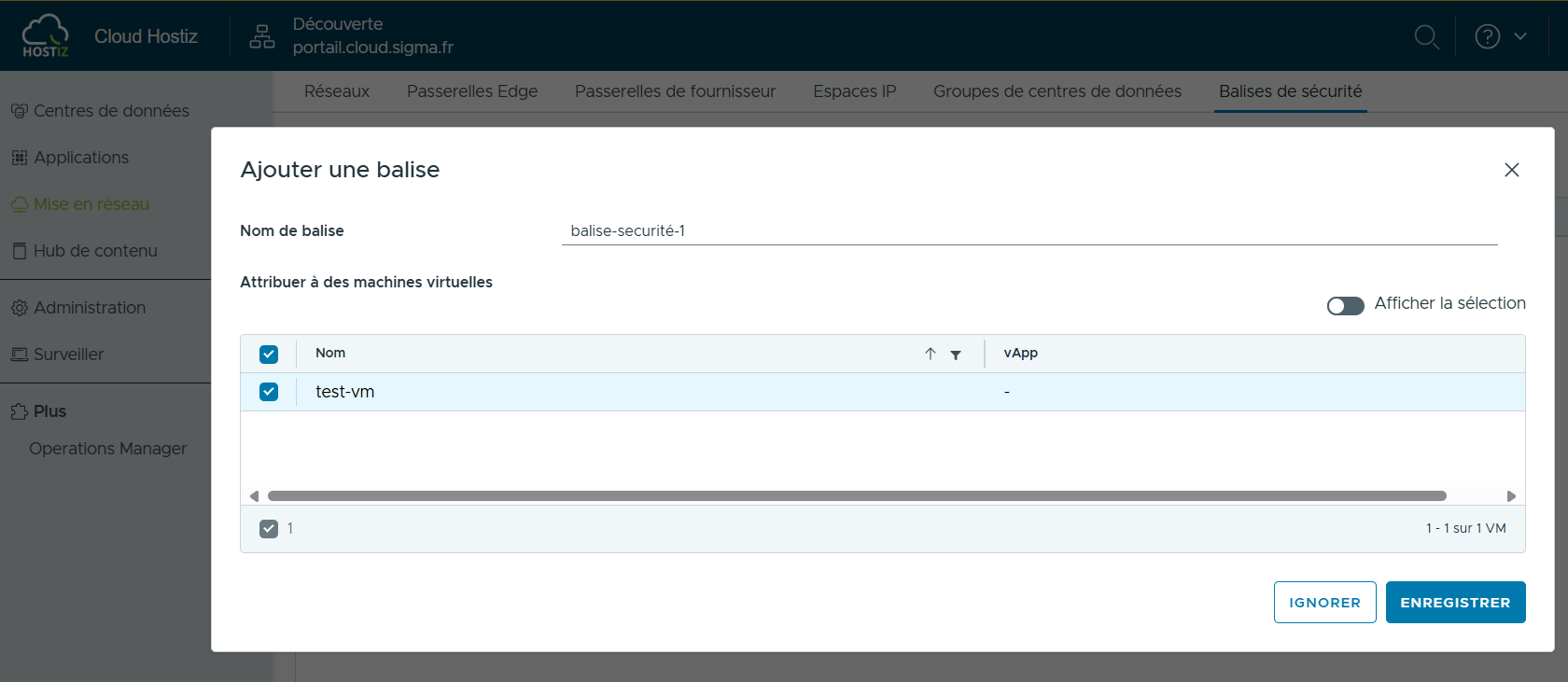 |
Une fois enregistrée, la balise est immédiatement active et les règles de sécurité associées sont automatiquement appliquées aux Machine Virtuelle (VM)s concernées. |
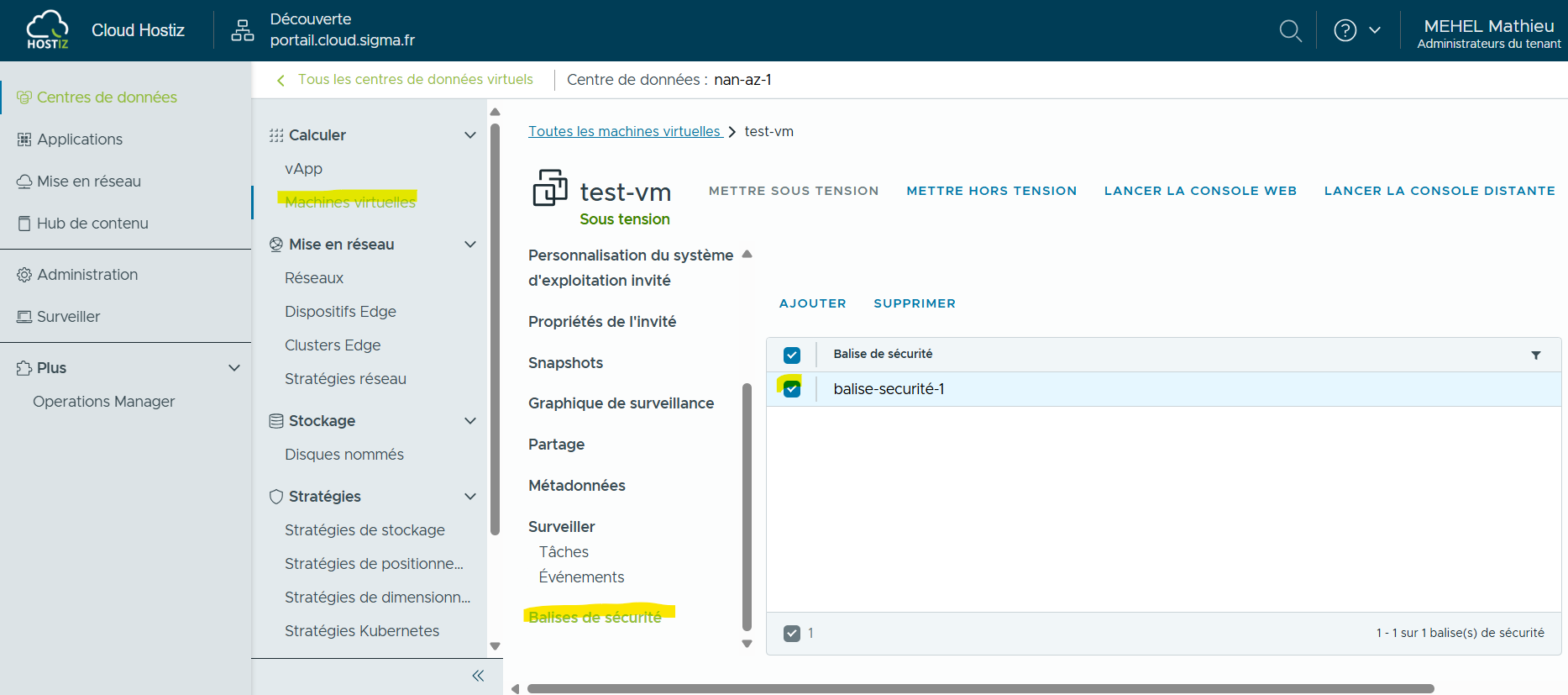 | Ajouter ou supprimer une balise de sécurité sur une Machine Virtuelle (VM) Vous pouvez gérer les balises de sécurité (security tags) individuellement pour chaque Machine Virtuelle (VM). Voici la procédure à suivre :
Les modifications prennent effet immédiatement et peuvent impacter les règles de sécurité appliquées à la Machine Virtuelle (VM). |
⚙️Optimisez vos Machines Virtuelles pour répondre aux nouveaux enjeux de votre entreprise
🛠️Installation des VMware tools
Les VMwares Tools (ou les outils VMware) sont un ensemble de pilotes et de services conçus pour améliorer les performances et la gestion des machines virtuelles.
Il est fortement recommandé de les installer et de les maintenir à jour,afin de garantir le bon fonctionnement de votre Machine Virtuelle (VM) dans votre tenant.
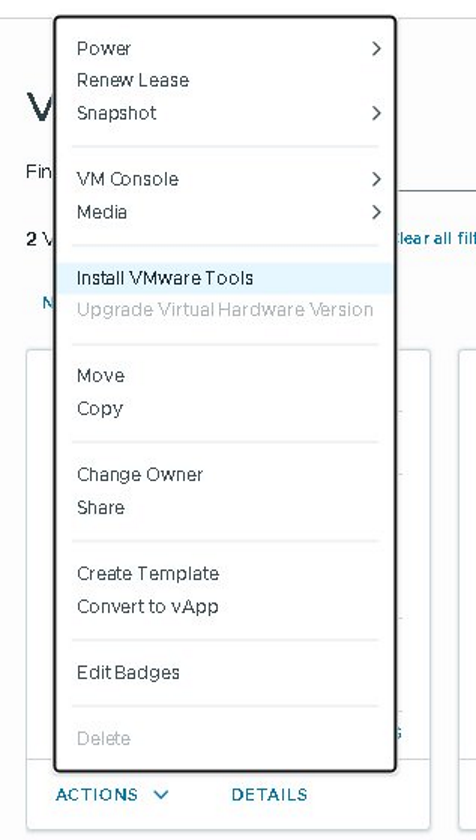
|
|
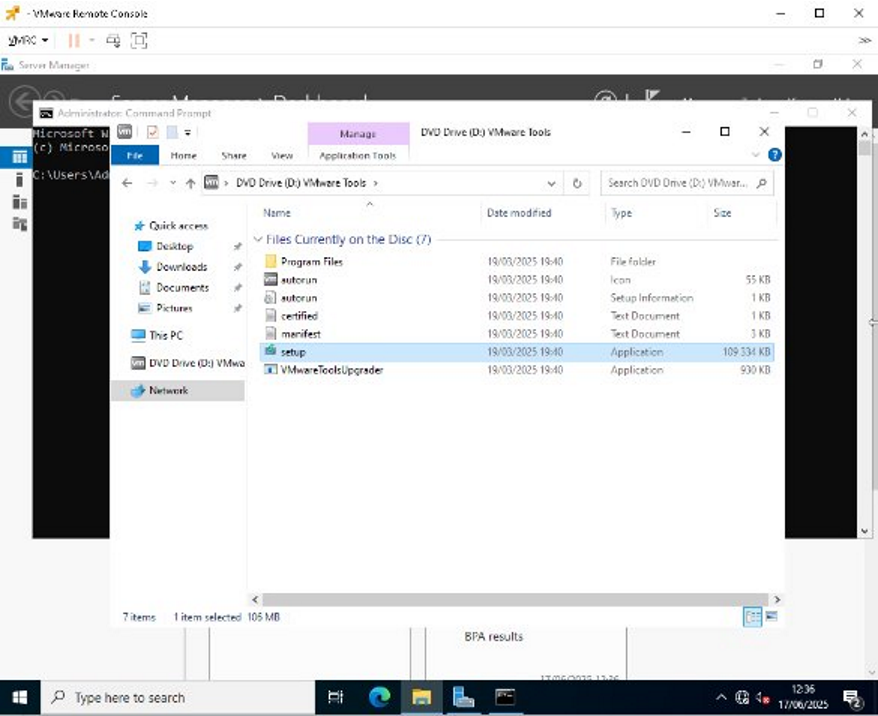 | 🪟Installation WindowsL’installation va monter un fichier ISO dans le lecteur CD ou DVD virtuel de votre Machine Virtuelle (VM). La suite de la procédure dépend du système d’exploitation.
Attention : dans la console intégrée de vCloud Director, la souris peut ne pas fonctionner correctement. 🐧Installation LINUXSur Linux, la méthode est similaire. Une autre méthode consiste à utiliser un gestionnaire de paquets. |
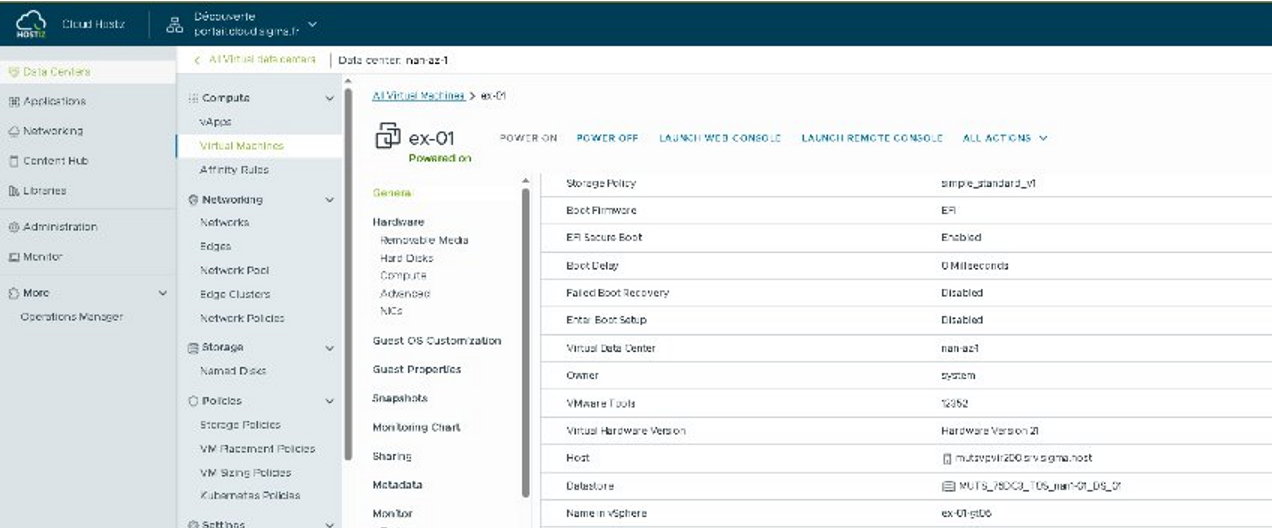 | Ouvrez les détails de la Machine Virtuelle (VM), puis consultez la section Général. Vous y trouverez le numéro de build des VMware Tools actuellement installés. Pour le détails concernant le numéro de build installé, vous pouvez consulter l’article Broadcom https://knowledge.broadcom.com/external/article/304809/ |
🧮Changement des quotas du Hardware (CPU , RAM & Disques)
Modifications des ressources d’une Machine Virtuelle (VM) possibles sur Hostiz :
CPU / RAM :
L’augmentation du nombre de vCPU ou de la mémoire RAM peut être effectuée à chaud, c’est-à-dire sans arrêter la Machine Virtuelle (VM).
En revanche, toute réduction de ces ressources nécessite un arrêt complet de la Machine Virtuelle (VM) (à froid).
Disques :
Seule l’augmentation de la taille d’un disque est possible.
La réduction de la taille d’un disque n’est pas supportée via l’interface et nécessite des opérations complexes, souvent risquées, à éviter en environnement de production.
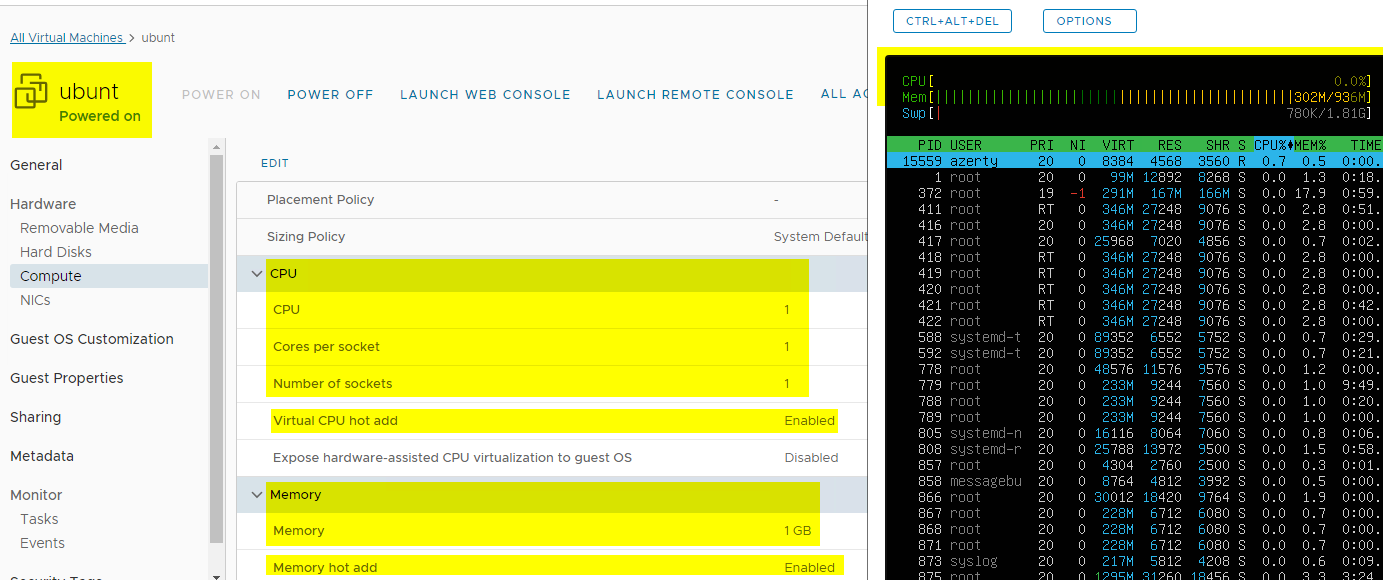 |
Dans cet exemple, nous sélectionnons une Machine Virtuelle (VM) allumée, disposant de 1 vCPU et de 1 Go de RAM. |
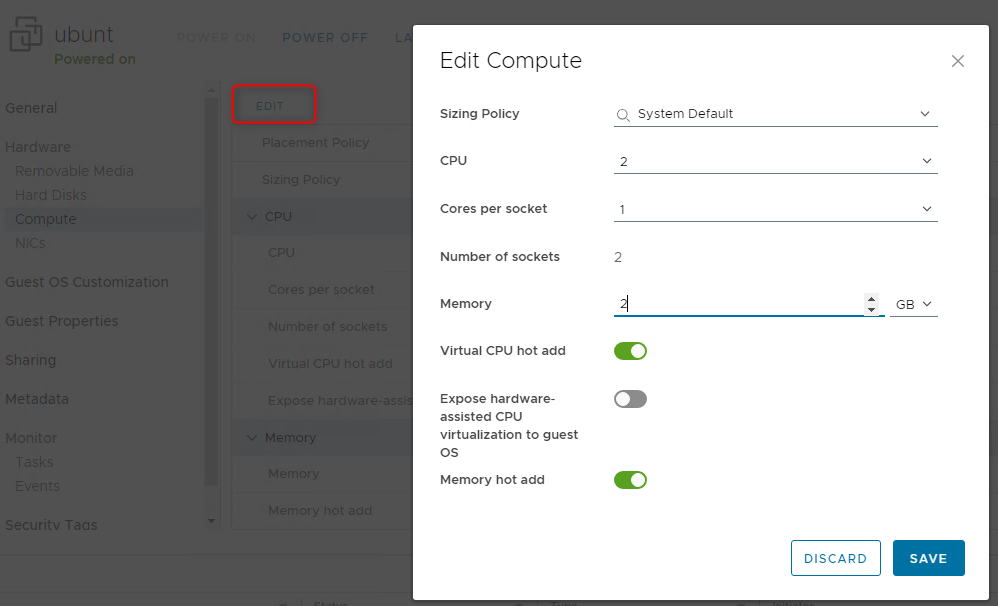 | Pour augmenter les ressources CPU et RAM d’une Machine Virtuelle (VM) avec le paramètre « Hot Add » activé :
Ces changements seront appliqués sans interruption de la Machine Virtuelle (VM). |
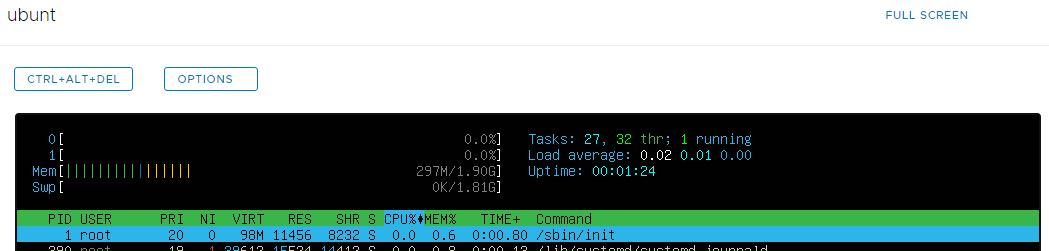 | Après avoir appliqué les changements de ressources (CPU/RAM), vous pouvez vérifier leur prise en compte directement depuis la console de la Machine Virtuelle (VM).
Cela permet de confirmer que les nouvelles ressources sont bien allouées sans redémarrage. |
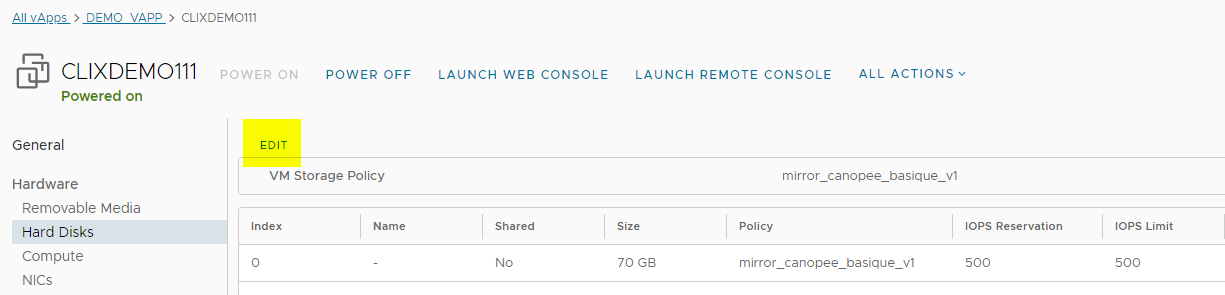 | De la même manière que pour l’ajout de CPU ou de RAM, il est possible d’augmenter la taille d’un disque existant.
|
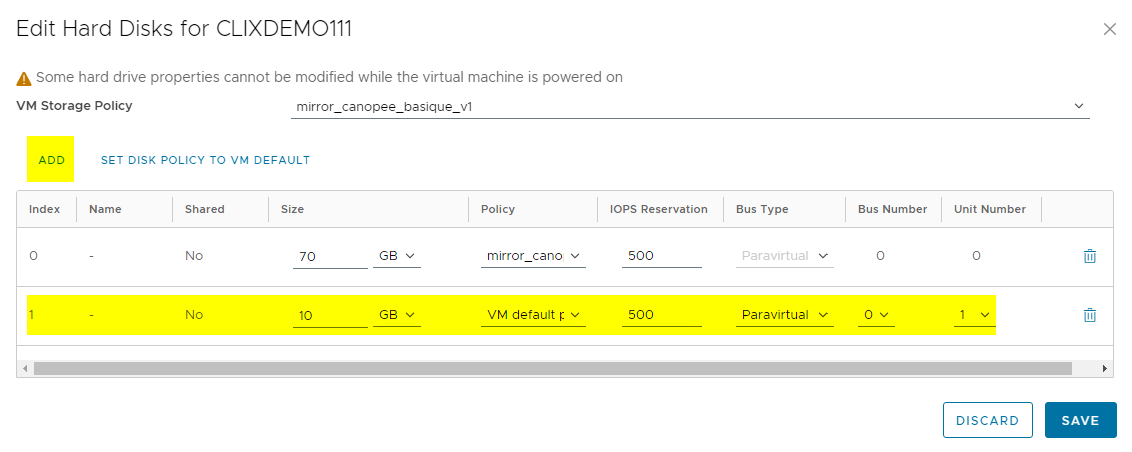 |
|
 | Visualisation de l’ajout. |
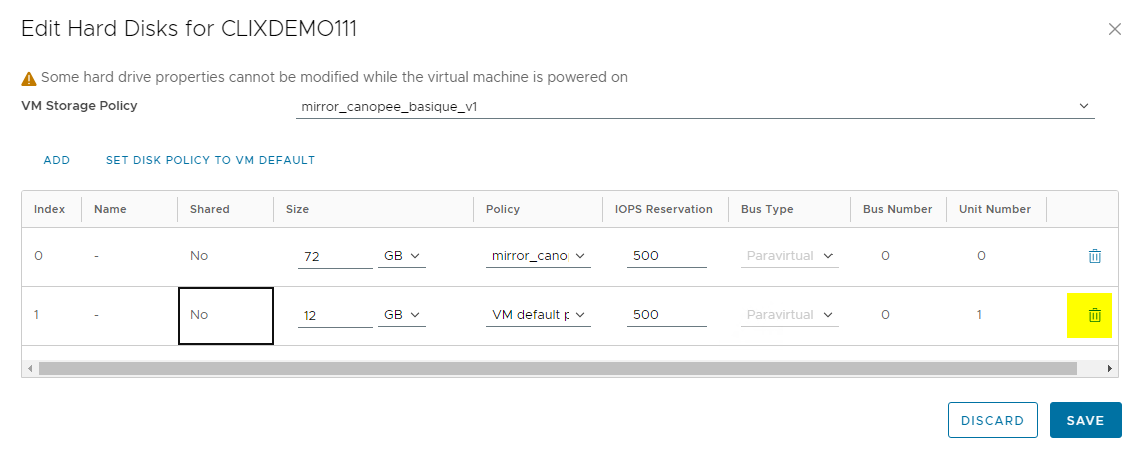 | Suppression d’un disque grâce à l’icône associé |
⏱️Personnalisation automatique des machines virtuelles
Sur Hostiz, la personnalisation du système d’exploitation invité — ou Guest OS Customization — est une étape essentielle pour automatiser et standardiser le déploiement des Machine Virtuelle (VM), sans configuration manuelle post-déploiement.
La personnalisation du système d’exploitation invité permet de configurer automatiquement les paramètres d’un système d’exploitation (Windows ou Linux) lors du clonage ou du déploiement d’une machine virtuelle à partir d’un modèle ou d’un template.
Éviter les conflits liés à des paramètres identiques (comme les noms d’hôtes ou adresses IP) entre plusieurs VMs.
Automatiser la configuration du système invité : nom de la machine, configuration réseau, mot de passe administrateur, appartenance à un domaine, fuseau horaire, etc.
Standardiser les déploiements grâce à des spécifications de personnalisation (fichiers XML enregistrés dans vCenter).
Grâce à la personnalisation du système invité, les utilisateurs peuvent notamment :
Définir automatiquement le nom d’hôte (hostname) de la Machine Virtuelle (VM) selon des conventions spécifiques ;
Configurer les paramètres réseau (adresses IP, passerelles, DNS) ;
Définir ou réinitialiser le mot de passe administrateur/root ;
Intégrer la Machine Virtuelle (VM) à un domaine Active Directory ou à d’autres services d’annuaire ;
Exécuter des scripts de post-démarrage pour installer des logiciels ou appliquer des configurations spécifiques ;
Ajuster des paramètres régionaux tels que le fuseau horaire, la langue, ou le format de date.
Cette approche permet de gagner en efficacité, en cohérence et en sécurité, notamment dans les scénarios de déploiement à grande échelle ou dans les environnements multi-utilisateurs.
VMware Tools (version 10.1.0 ou supérieure) doit être installé pour que la personnalisation fonctionne correctement.
Pour installer les VMware Tools 📈Passez à l'échelle | 🛠️Installation-des-VMware-tools
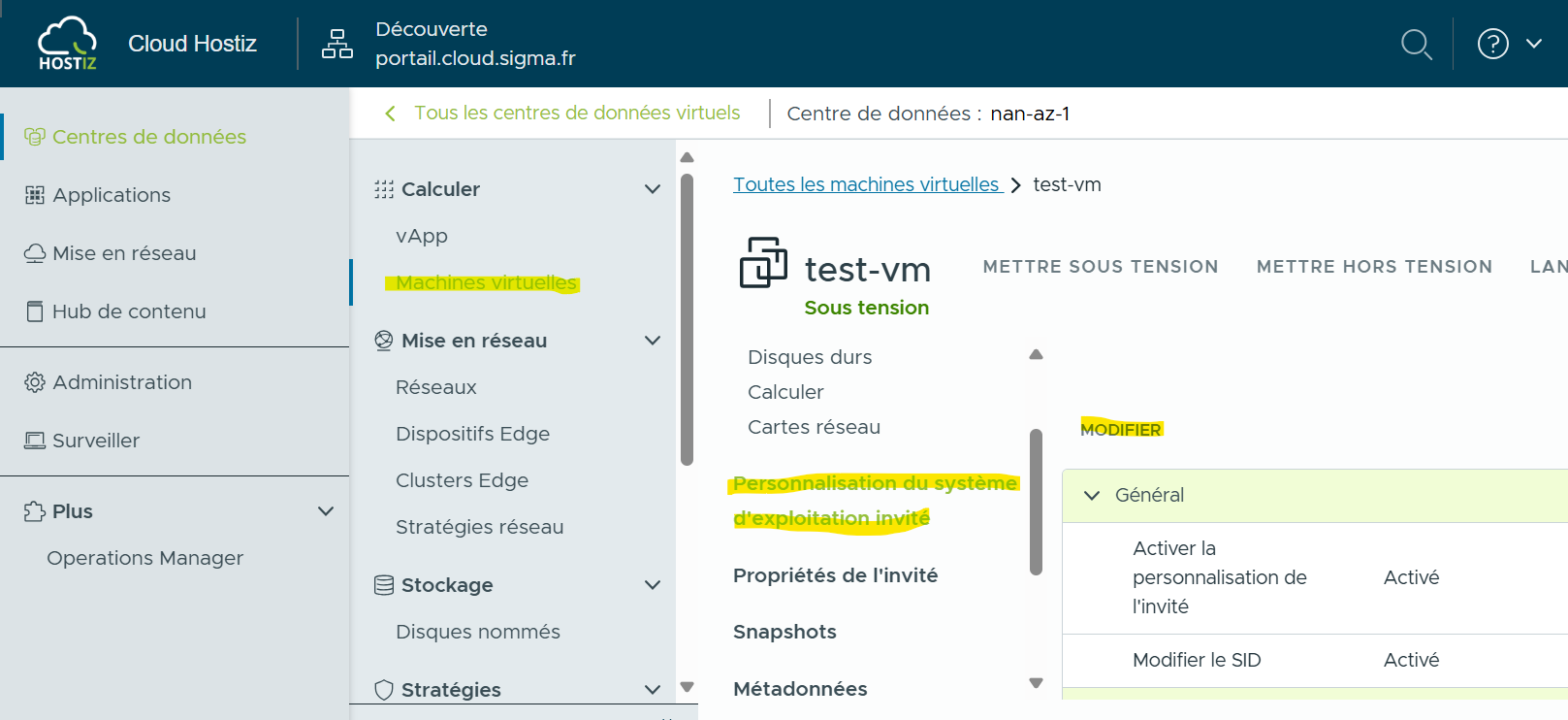 | Activer la personnalisation du système d’exploitation invité Pour activer la personnalisation du système invité sur une Machine Virtuelle (VM) existante :
|
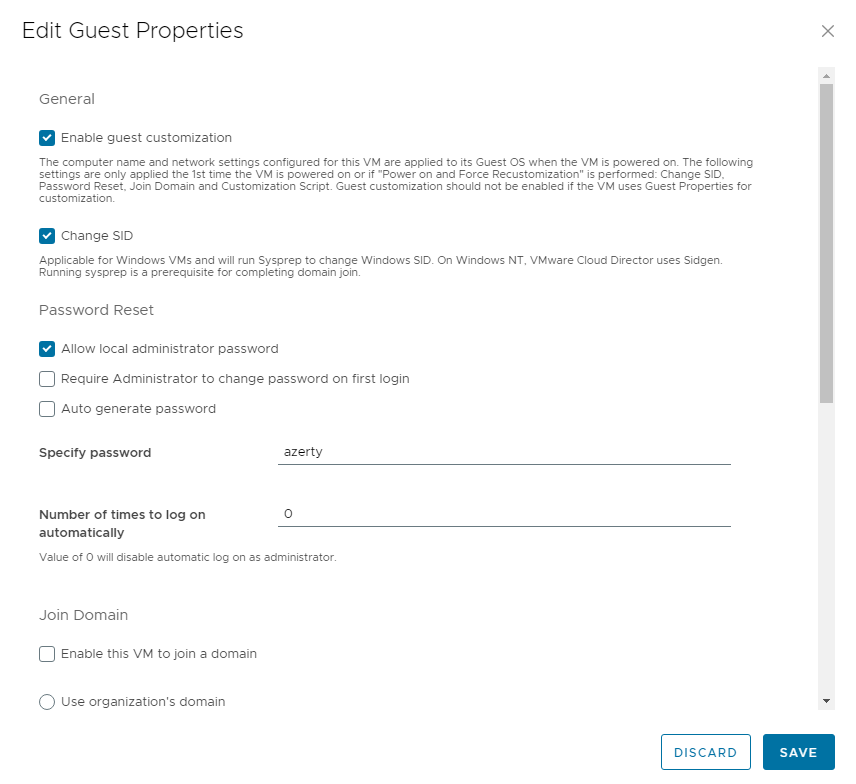 |
💡 Cette opération permet d’appliquer automatiquement des configurations spécifiques (nom d’hôte, réseau, mot de passe, etc.) lors du prochain démarrage avec la reconfiguration forcée de la Machine Virtuelle (VM). Pour les environnements Linux, cloud-init peut être utilisé comme moteur de personnalisation. |
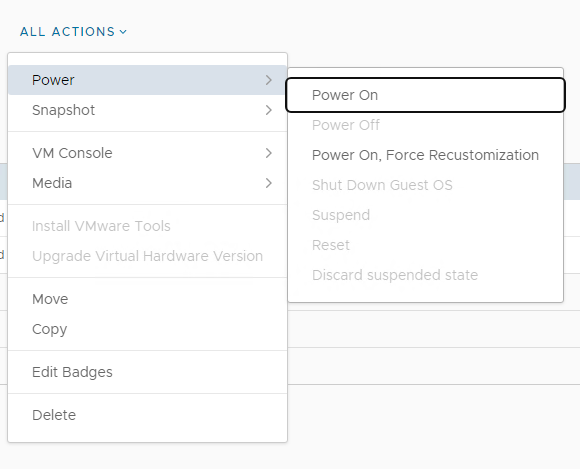 | Pour appliquer les modifications, redémarrer votre Machine Virtuelle (VM) en sélectionnant : |
